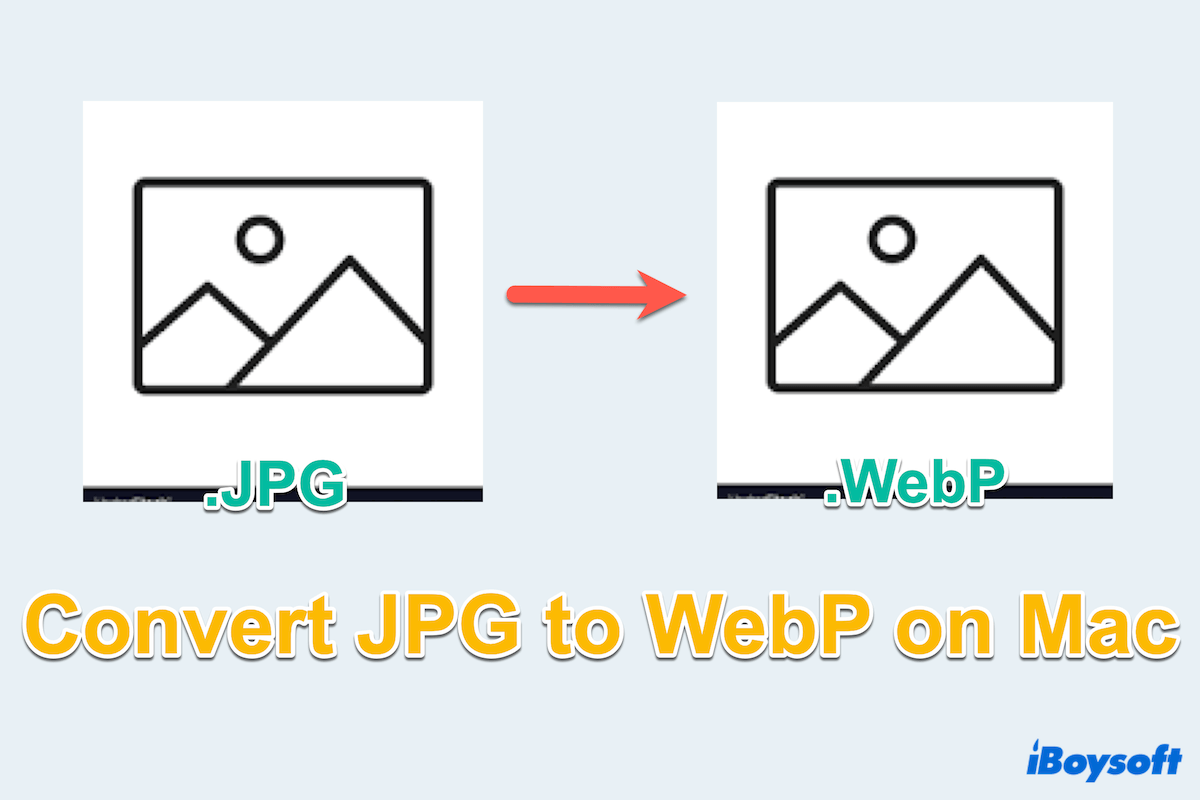In der Welt der digitalen Bildverarbeitung ist die Suche nach effizienten Dateiformaten unaufhörlich. Ein solches Format, das an Bedeutung und Popularität gewonnen hat, ist WebP. Entwickelt von Google, bietet WebP eine überlegene Kompression und Qualitätsbewahrung im Vergleich zu traditionellen Formaten wie JPG/JPEG/PNG...
Die Konvertierung von JPG/JPEG/PNG-Bildern in WebP kann die Webleistung optimieren und das Benutzererlebnis verbessern. In diesem Leitfaden werden verschiedene Methoden erörtert, um diese Konvertierung nahtlos auf Mac durchzuführen.
Übersicht über die Möglichkeiten, JPG in WebP auf Mac umzuwandeln
Vor dem Beherrschen der Methoden können Sie einen Blick auf die Vor- und Nachteile werfen:
| Konvertierungsmethoden | Kosten-Nutzen-Bewertung | Vorteile | Nachteile |
| Verwenden von iBoysoft MagicMenu | 5 | Mehrere Bilder zusammen konvertieren; Unterstützung von JPG/JPEG/PNG zu WebP; Unterschiedliche Speicherpfade auswählen; Andere nützliche Dateifunktionen | Nicht für Telefone geeignet |
| Verwenden von Google-Erweiterungen | 3 | Nützlich für Google-Bilder | Einzelfunktion |
| Verwenden von Bildanwendungen | 4 | Weitere Bildfunktionen | Hoher Preis; Nimmt zu viel Platz ein |
| Verwenden von Terminal | 3 | Eingebaute App | Mühsames Wissen über Befehlszeilen |
| Verwenden von Online-Konvertern | 3 | Viele Konvertierungen durchzuführen | Hohes Sicherheitsrisiko; Begrenzung für einige Größen |
Jetzt lernen wir wie man JPG/JPEG/PNG in WebP konvertiert~ Und warum nicht diese nützlichen Methoden teilen?
Wie konvertiert man JPG in WebP?
Vielleicht finden Sie weitere Möglichkeiten, JPG in WebP auf Mac zu konvertieren, hier sind fünf häufig verwendete Methoden. Wählen Sie eine, die am besten zu Ihnen passt.
Lösung 1: Nutzen von iBoysoft MagicMenu
iBoysoft MagicMenu könnte die bequemste und kostengünstigste Methode für Sie sein, um JPG in WebP umzuwandeln, sowie JPEG und PNG. Mit seiner Funktionalität Image Converter können Sie ein bestimmtes Bild oder mehrere Bilder mit erweiterten Optionen auf einmal konvertieren.
Mit iBoysoft MagicMenu können Sie die Konvertierung ohne Sicherheitsbedenken online, ohne mühsame Befehlszeilen oder Abhängigkeit von der Google-Website durchführen. Warum nicht Zeit und Mühe sparen, um JPEG/JPG in WebP umzuwandeln mit nur wenigen Klicks, warum nicht herunterladen und ausprobieren?
Lassen Sie uns lernen, wie man mit iBoysoft MagicMenu JPG in WebP umwandelt:
- Kostenloser Download, Installation und Öffnen von iBoysoft MagicMenu.
- Wählen Sie Extension in der linken Seitenleiste und scrollen Sie nach unten, um den Download-Pfeil in der Nähe von Bild konvertieren zu finden und zu klicken.
- Klicken Sie mit der rechten Maustaste auf das gewünschte Bild im Finder oder Desktop und wählen Sie Bild konvertieren.
- Wählen Sie das Ausgabeformat WebP aus.
(Wenn Sie mehr Bilder hinzufügen möchten, klicken Sie auf Datei hinzufügen.) - Für mehrere JPG/JPEG zu WebP, markieren Sie Alle Dateitypen konvertieren zu.
- Wählen Sie den Speicherort für die WebP-Dateien aus und klicken Sie auf Konvertierung starten.
(Für den gleichen Speicherort, markieren Sie den Ursprünglichen Ordner.)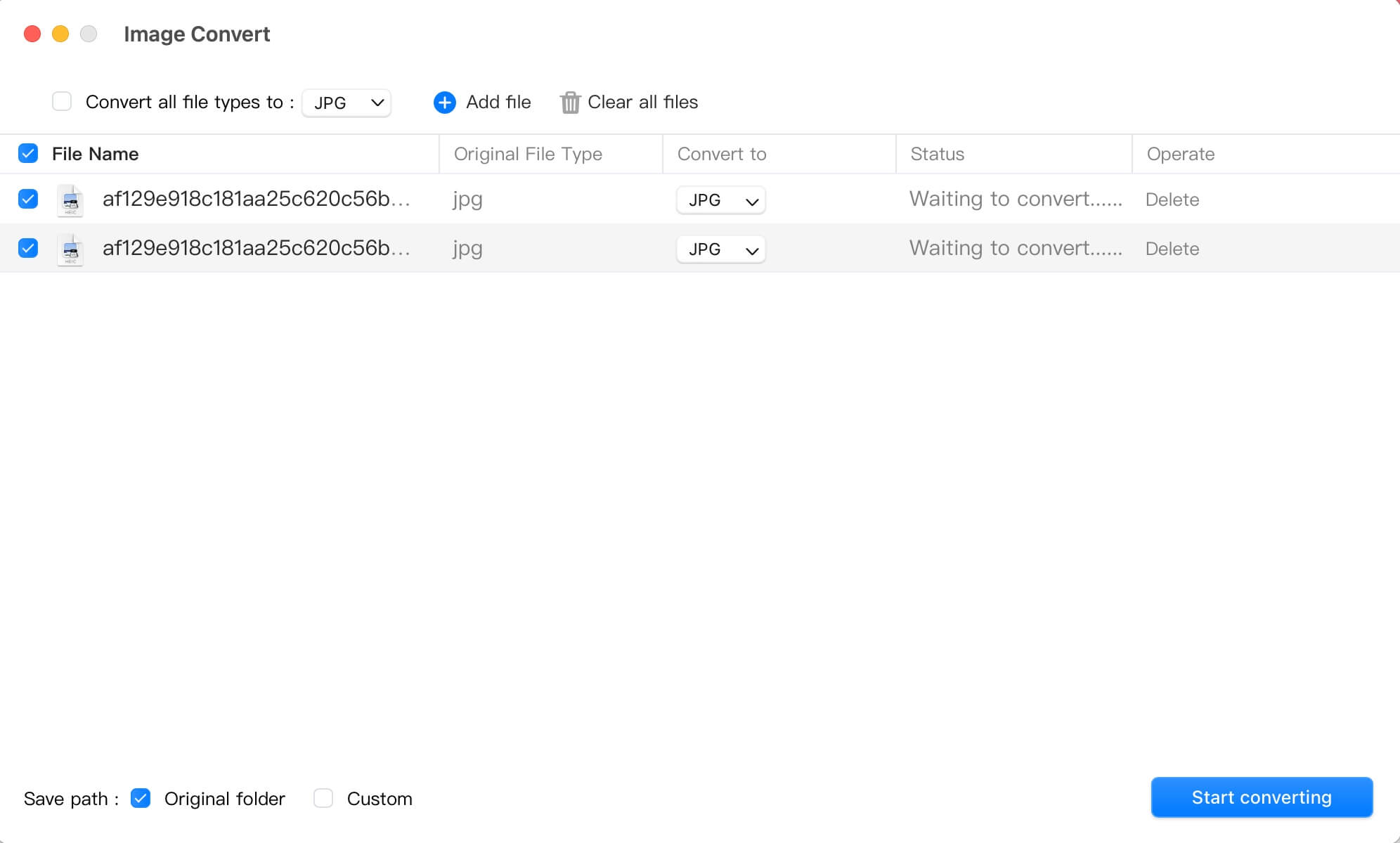
iBoysoft MagicMenu kann Ihnen auch helfen, neue Dateien zu erstellen, unerwünschte Programme zu deinstallieren und Dateien schnell auf Mac zu komprimieren... Laden Sie es herunter und es wird Sie überraschen.
Lösung 2: Nutzen Sie Google Extension
Google Chrome-Benutzer können Browser-Erweiterungen für nahtlose JPG in WebP-Konvertierung nutzen. Die Erweiterungen können einfach mit folgenden Schritten verwendet werden:
- Öffnen Sie Ihr Google Chrome und klicken Sie auf das Dreipunkte-Symbol in der rechten Ecke.
- Wählen Sie Erweiterungen > Chrome Web Store besuchen > Erweiterungen.
- Geben Sie JGP zu WebP in die Erweiterungen und Designs durchsuchen ein.
- Wählen Sie WebP Image Converter > Zu Chrome hinzufügen > Erweiterung hinzufügen.
- Klicken Sie auf das Symbol in der Nähe Ihres Google-Kontos und wählen Sie WebP Image Converter.
- Passen Sie Ihre gewünschte Wahl von jpg/jpeg an und konvertieren Sie zu WebP.
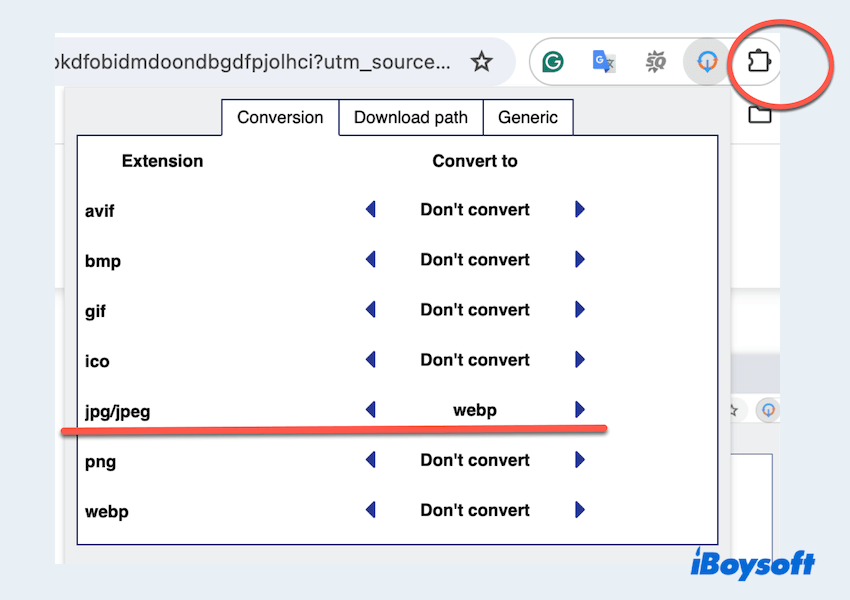
- Klicken Sie mit der rechten Maustaste auf die Fotos im Web und wählen Sie Konvertieren und Bild speichern unter.
- Wählen Sie Ihren gewünschten Dateipfad aus und klicken Sie auf Speichern.
Allerdings wird diese Methode nur von Google Chrome-Websites unterstützt, nicht jedoch von Dateien oder Daten innerhalb Ihres Finders...
Lösung 3: Nutzen Sie Photoshop/Andere Bildbearbeitungssoftware optimal aus
Für fortgeschrittene Benutzer, die mit Adobe Photoshop, Snagit oder anderen Bildbearbeitungsanwendungen vertraut sind, ist das Umwandeln von JPG in WebP auf Mac kinderleicht.
Hier verwenden wir Adobe Photoshop als Beispiel:
- Starten Sie Photoshop > Datei > Öffnen, um das JPG/JPEG-Bild zu importieren, das Sie konvertieren möchten.
- Datei > Speichern unter > WebP > Speichern als Typ.
(Um das gleiche JPG-Bild zu behalten, wählen Sie bitte Als Kopie.) - Konfigurieren Sie die Einstellungen, wenn Sie auf Kopie speichern > OK klicken.
Sie müssen wissen, dass diese Bildbearbeitungsanwendungen nicht kostenlos sind, sondern in der Regel teuer sind. Wenn Sie dieses Tool nur zur Konvertierung verwenden, ist es viel weniger kostengünstig!
Lösung 4: Entscheiden Sie sich für das Mac Terminal
Der schwierigere Weg ist für diejenigen gedacht, die mit Kommandozeilen-Schnittstellen vertraut sind. Das Mac Terminal bietet eine einfache Methode, um JPG in WebP zu konvertieren. Aber Sie müssen beim Verwenden des cWebP-Tools in diesem Dienstprogramm sehr vorsichtig sein, da es manchmal zu schlechten Folgen führen kann. Befolgen Sie diese Schritte:
- Launchpad > Andere > Terminal. (Oder Finder > Anwendungen > Dienstprogramme > Terminal.)
- Navigieren Sie zum Verzeichnis, das das JPG-Bild enthält.
(Verwenden Sie cd ~/Dateipfad, zum Beispiel, cd ~/Bilder.) - Geben Sie cWebP input.jpg -o output.WebP ein.
(Ersetzen Sie input.jpg durch den Dateinamen Ihres JPG-Bildes und ersetzen Sie output.WebP durch den gewünschten Dateinamen für das konvertierte WebP-Bild.)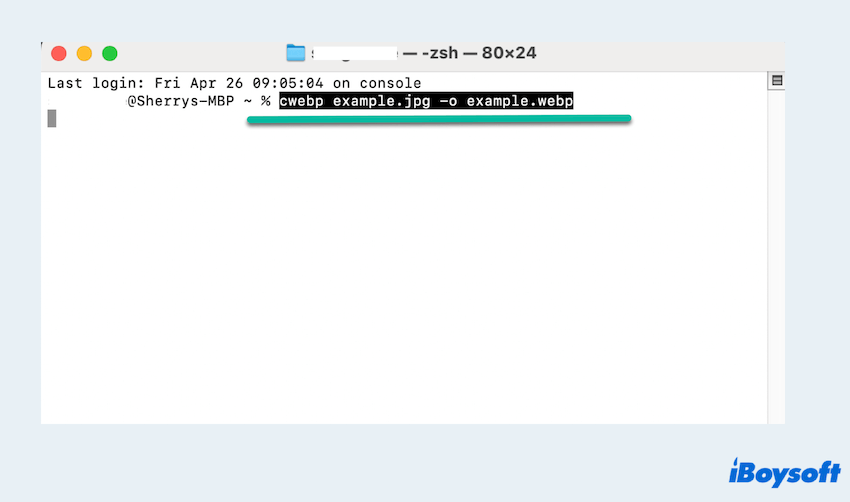
- Drücken Sie die Eingabetaste und warten Sie, das konvertierte Bild befindet sich am Ursprungsort.
Fühlen Sie sich dies etwas schwierig an und dieser Befehl kann nur eine Bildkonvertierung durchführen. Warum also nicht unsere Lösung 1 ausprobieren?
Lösung 5: Nutzen Sie Online-Konverter
Viele Online-Plattformen bieten kostenlose JPG in WebP Konvertierungsdienste an. Laden Sie einfach Ihre JPG/JPEG-Bilder hoch und die Plattform übernimmt den Konvertierungsprozess. Sie sollten jedoch Ihre Sicherheitsprivatsphäre beachten, da viele Bilder persönlich sind oder mit betrieblichen Geheimnissen verbunden sind. Außerdem werden einige Websites die Größe begrenzen und manche sind Ihnen unbekannt.
- Suchen Sie nach einem Online-Bildkonverter oder Sie können nach Wörtern wie WebP Converts suchen...
- Laden Sie die JPG-Bilder hoch, die Sie konvertieren möchten.
- Klicken Sie auf die Schaltfläche Start oder Convert, um mit der Konvertierung zu beginnen.
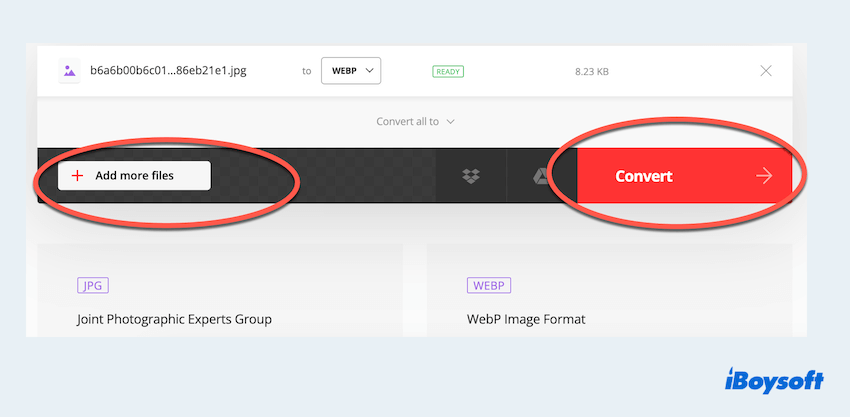
- Nach der Konvertierung laden Sie die WebP-Dateien auf Ihren Mac herunter.
Jetzt müssen Sie wissen, wie Sie JPG in WebP auf dem Mac konvertieren, teilen Sie diese Methoden, um mehr zu helfen.
Zusammenfassung
Das effiziente Konvertieren von JPG-Bildern in das WebP-Format ist entscheidend für die Optimierung der Web-Leistung und die Verbesserung des Benutzererlebnisses. Ob Sie benutzerfreundliche Anwendungen wie iBoysoft MagicMenu, Befehlszeilentools wie Terminal, Online-Plattformen, Browser-Erweiterungen oder Adobe Photoshop für erweiterte Anpassungen bevorzugen, die Auswahlmöglichkeiten sind vielfältig.
iBoysoft MagicMenu könnte die beste Option sein, wenn man an ihre vielseitigen Funktionen und Bequemlichkeit denkt.
FAQs zur Konvertierung von JPG in WebP
- QWie kann ich ein Mac Bild als JPG und nicht als WebP speichern?
-
A
Sie können dies in der Vorschau-App tun. Öffnen Sie die Datei und wählen Sie Datei > Exportieren > Wählen Sie das Format als JPG und speichern Sie.
- QIst WebP auf Mac unterstützt?
-
A
Ja, Sie können das WebP-Bild in der Vorschau öffnen und anzeigen.
- QKann ich WebP in JPG konvertieren?
-
A
Ja, Sie können Vorschau, Online-Tools und Terminal verwenden. Aber iBoysoft MagicMenu ist eine gute Wahl, die Sie ausprobieren können, es kann nicht nur die Konvertierung durchführen, sondern auch neue Dateien erstellen, Apps vollständig deinstallieren...